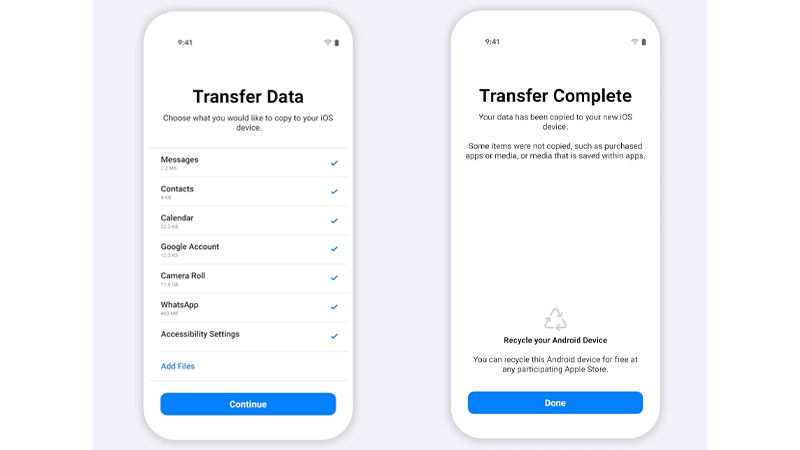วิธีย้ายข้อมูล Android ไป iPhone ทำยังไง ได้ครบทั้งรูปและข้อมูลต่างๆ แบบง่ายๆ ปี 2025
ใครที่กำลังวางแผนจะเปลี่ยนมือถือจาก Android ไป iPhone แล้วกังวลว่าข้อมูล รูปภาพ แอพ รายชื่อ หรือแม้แต่ข้อความสำคัญจะย้ายไปได้ครบหรือไม่ จริงๆ แล้วการย้ายข้อมูลเหล่านี้สามารถทำได้ง่ายๆ และย้ายไปได้ครบแทยทุกอย่างแล้ว ถึงแม้ว่าจะมีบางส่วนที่อาจไปด้วยไม่ได้ แต่ที่โอนไปได้ก็คือข้อมูลสำคัญๆ ที่ควรย้ายไปได้แล้ว วันนี้ทาง Specphone เลยจะมาบอกวิธีย้ายข้อมูล Android ไป iPhone ตั้งแต่การเตรียมตัวก่อนย้าย วิธีการย้ายแบบง่ายๆ ไม่ว่าจะเป็นรูป ข้อมูล รายชื่อ หรือไฟล์ต่างๆ ที่เป็นข้อมูลสำคัญก็ย้ายไปครบหมดแน่นอน ไปดูกันเลยว่าทำยังไงบ้าง
วิธีย้ายข้อมูล Android ไป Android ปี 2025 โอนข้อมูลจากเครื่องเก่าไปเครื่องใหม่ ไม่ใช้สายทำยังไงบ้าง
ย้ายข้อมูล Android ไป iPhone เปิดเครื่องไปแล้วทำยังไง?
สำหรับคนที่เปิดเครื่องเพื่อเข้าใช้งาน iPhone ไปเรียบร้อยแล้ว และต้องการย้ายข้อมูลจาก Android เครื่องเก่ามายังเครื่องใหม่ทีหลัง จริงๆ แล้วต้องบอกว่าทำไม่ได้ เพราะว่าได้ทำการ Activate เข้าใช้งานไปแล้ว แนะนำว่าถ้ายังไม่ได้โหลดแอพอะไรมาในเครื่องใหม่มากนัก หรือว่าอยากได้ข้อมูลทั้งหมดจากเครื่องเก่าที่เป็น Android จริงๆ ก็ควรล้างเครื่อง หรือว่า Factory Reset ก่อน (ล้างเครื่องใหม่) จากนั้นก็ค่อยเริ่มใช้งานใหม่ โดยย้ายข้อมูลจาก Android ไป iPhone ได้ตามวิธีด้านล่างนี้เลย ส่วนใครที่ไม่อยาก Reset ใหม่ ให้ทำการย้ายด้วยตัวเอง (ดูวิธีทำ)
ก่อนย้ายข้อมูล Android ไป iPhone ต้องเตรียมอะไรบ้าง?
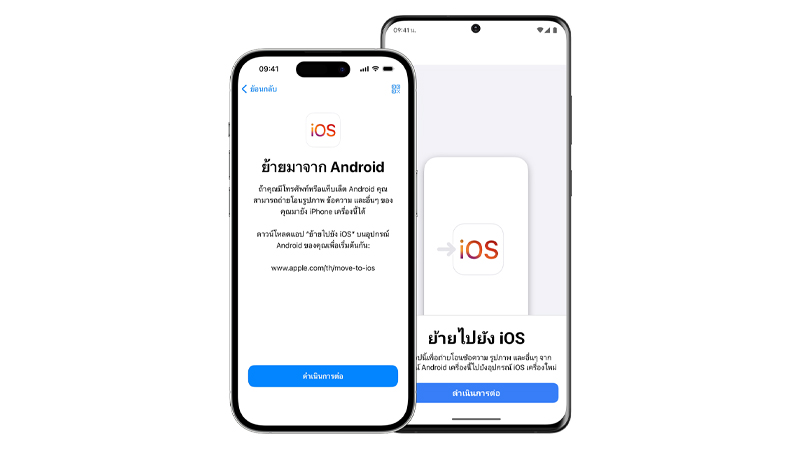
ก่อนอื่นเหนือสิ่งอื่นใดเลยก็คือ ต้องเตรียมตัวที่จะย้ายข้อมูลให้ดีก่อนทุกครั้ง เพราะถ้าพลาดอะไรไปแล้วมาแก้ไขทีหลังจะวุ่นวายกว่า โดยเบื้องต้นมีสิ่งที่ควรเตรียมพร้อมก่อนย้ายข้อมูลคือ
- บนเครื่องเก่าที่เป็น Android ให้โหลดแอพ Move to iOS ก่อนเริ่อมต้นย้ายข้อมูล
- เชื่อมต่อ Wi-Fi ที่เสถียร และมีความเร็วแรงทั้งคู่ หรือใช้สาย USB-C เพื่อเชื่อมต่ออุปกรณ์ Android และ iPhone โดยตรงเพื่อการถ่ายโอนที่เร็วขึ้นได้เหมือนกัน
- ในกรณีที่ไม่มีสาย หรือไม่อยากใช้สายโอนข้อมูลอยู่แล้ว ให้ชาร์จแบตทั้งสองเครื่องเอาไว้ตลอดเวลา เพื่อป้องกันแบตหมดก่อนย้ายเสร็จ แต่ถ้าจะใช้สายโอนข้อมูลก็ให้ชาร์จแบตให้เต็มก่อน
- ตรวจสอบพื้นที่จัดเก็บข้อมูล ว่าเครื่องเก่าและเครื่องใหม่มีเท่ากัน หรือว่าเครื่องใหม่มีพื้นที่จัดเก็บพอหรือไม่
- ถ้าต้องการโอนที่คั่นหน้า Chrome ให้อัพเดต Chrome บนเครื่อง Android ให้เป็นเวอร์ชั่นล่าสุดก่อน
วิธีย้ายข้อมูล Android ไป iPhone เครื่องใหม่ทำยังไง

1. กดเปิดเครื่อง iPhone เพื่อเริ่มต้นใช้งาน โดยเครื่อง iPhone จะต้องวางใกล้ๆ กับมือถือเครื่องเก่าที่เป็น Android ด้วย หลังจากที่เปิดเครื่องแล้วให้ทำตามคำแนะนำของ iPhone ไปเรื่อยๆ จนถึงหน้า เริ่มต้นอย่างรวดเร็ว ให้กด “ตั้งค่าโดยไม่ต้องใช้อุปกรณ์อื่น” และทำตามขั้นตอนอื่นต่อไปเรื่อยๆ (อาจมีให้เปิดใช้งาน eSIM ด้วย)
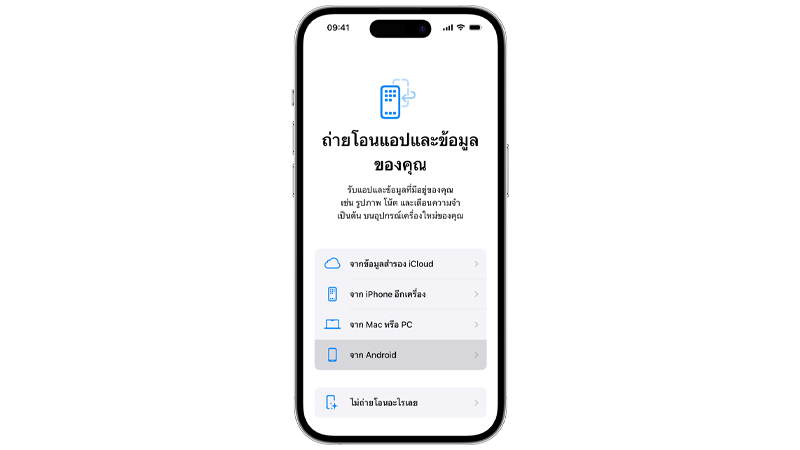
2. เมื่อเข้ามาในหน้า ถ่ายโอนแอปและข้อมูลของคุณ ให้กดไปที่เมนู ย้ายข้อมูลจาก Android บนหน้าจอได้เลย
3. ไปดูที่มือถือเครื่องเก่าที่เป็น Android ให้เข้าแอพ Move to iOS หลังจากนั้นก็กดเลือก ยอมรับข้อกำหนดและเงื่อนไข เพื่อดำเนินการต่อ
- จากนั้นจะมีตัวเลือกทั้ง ส่งอัตโนมัติหรือไม่ส่งเพื่อเลือกวิธีแชร์ข้อมูลแอพกับ Apple, เปิดใช้งานสิทธิ์การเข้าถึงตำแหน่งที่ตั้ง และเปิดใช้งานสิทธิ์การเข้าถึงการแจ้งเตือน จะกดเลือกก็ได้ไม่มีปัญหา
- ทั้งนี้ถ้าใครที่จะใช้สาย USB-C ในการโอนข้อมูล จะต้องตั้งค่า USB บนเครื่อง Android ก่อนใช้แอพ Move to iOS ได้
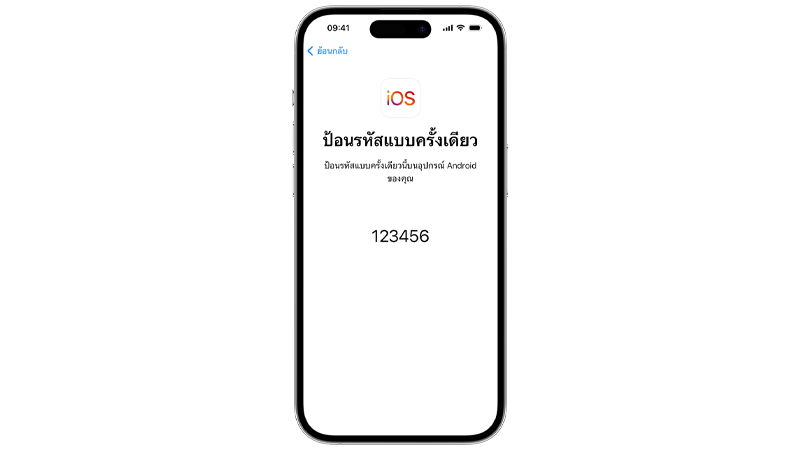
4. มาดูที่เครื่อง iPhone และกดไปที่ ดำเนินการต่อ บนหน้าจอ “ย้ายจาก Android” จากนั้นรอให้รหัสสิบหลักหรือหกหลักที่จะมีขึ้นมาบนหน้าจอ iPhone จากนั้นก็นำรหัสนี้ใส่เข้าไปยังเครื่อง Android
5. กดเชื่อมต่อ Wi-Fi กับเครื่อง iPhone โดยใช้ตัวเดียวกันกับเครื่อง Android และรอให้มีข้อมูลถ่ายโอนแสดงขึ้นมาบนหน้าจอ โดยข้อมูลบนเครื่อง Android นั้นจะมีข้อมูลที่ต้องการโอนไปยังเครื่องใหม่ให้เลือก ก็ให้กดตามที่ต้องการ และปล่อยให้ทั้งสองเครื่องย้ายข้อมูล Android ไป iPhone อัตโนมัติ จนกว่าข้อมูลจะเสร็จทั้งหมด (เวลาในการโอนข้อมูลขึ้นอยู่กับปริมาณของข้อมูล) ในชณะที่โอนข้อมูลนี้สามารถเปิดใช้งานซิมได้แล้ว
6. หลังจากแถบการโหลดเสร็จสิ้นบน iPhone ให้กดไปที่เสร็จสิ้นบนเครื่อง Android จากนั้นให้กด ดำเนินการต่อ บน iPhone เครื่องใหม่ และทำตามขั้นตอนบนหน้าจอต่อไป เพื่อตั้งค่า iPhone ให้เสร็จสิ้น โดยตรวจสอบให้แน่ใจว่าข้อมูลทั้งหมดได้รับการถ่ายโอนแล้ว ส่วนเพลง หนังสือ และไฟล์ PDF ต้องย้ายด้วยตัวเอง
อะไรบ้างที่สามารถย้ายข้อมูล Android ไป iPhone ได้
สำหรับข้อมูลที่สามารถโอนย้ายจาก Android ไป iPhone ได้คือ รายชื่อ, ประวัติข้อความ, ข้อความ SMS, รูปภาพและวิดีโอจากกล้อง, อัลบั้มรูปภาพ, ไฟล์และโฟลเดอร์, การตั้งค่าการช่วยการเข้าถึง, การตั้งค่าจอภาพ, ที่คั่นหน้าเว็บ, บัญชีอีเมล, ข้อความ WhatsApp และสื่อ, เสียงบันทึก, ประวัติการโทร และปฏิทิน
ส่วนแอพเดิมที่เคยอยู่บนเครื่อง Android จะต้องมีแอพที่อยู่บน App Store ด้วย ถึงจะใช้งานได้เหมือนกัน โดยหลังจากที่ถ่ายโอนเสร็จแล้ว ให้เข้าไปยัง App Store บน iPhone เพื่อโหลดแอพที่ต้องการได้เลย
คำถามที่คนมักค้นหา (FAQ)
- ย้ายข้อมูล Android ไป iPhone ใช้แอพอะไรบ้าง?
- แอพที่ต้องใช้ก็คือ “Move to iOS” ของ Apple
- สามารถย้ายแอพจาก Android ไป iPhone ได้ไหม?
- ไม่สามารถย้ายแอพโดยตรงได้ แนะนำว่าให้โหลดใหม่ตามแต่ละแอพบน App Store
- ย้ายรูปภาพจาก Android ไป iPhone อย่างไรให้ครบ?
- ใช้แอพ Move to iOS หรือจะใช้ Google Photos ในการสำรองรูปภาพบน Android แล้วดาวน์โหลดแอพ Google Photos บน iPhone เพื่อซิงค์รูปภาพได้ง่ายและรวดเร็ว
- ย้ายข้อมูล WhatsApp จาก Android ไป iPhone ทำได้ไหม?
- ทำได้โดยใช้ฟีเจอร์ย้ายแชท WhatsApp ที่รองรับบนแอพ Move to iOS หรือใช้ฟีเจอร์ย้ายแชทของ WhatsApp เองก็ได้
- ต้องเตรียมอะไรบ้างก่อนย้ายข้อมูล Android ไป iPhone?
- ควรสำรองข้อมูลบน Android ไว้ก่อน เช่น สำรองรูป, รายชื่อ, ข้อความ และเชื่อมต่อ Wi-Fi ให้เสถียร รวมถึงชาร์จแบตเตอรี่ให้เต็มเพื่อป้องกันการขัดข้องระหว่างย้ายข้อมูล
การย้ายข้อมูล Android ไป iPhone ในปี 2025 นี้ง่ายและสะดวกมากขึ้น ด้วยแอพ Move to iOS หรือถ้าใครอยากใช้ Google Drive ในการย้ายข้อมูลก็ทำได้เหมือนกัน แต่ถ้าจะให้ง่ายสุดก็ทำตามวิธีที่บอกไปได้เลย ก็จะช่วยให้สามารถย้ายข้อมูลสำคัญอย่างรูปภาพ รายชื่อ และอื่นๆ ได้ครบถ้วน แม้แอพจะต้องดาวน์โหลดใหม่ แต่ก็ไม่ยากเกินไปสำหรับคนที่เปลี่ยนมือถือครั้งแรก แนะนำให้เตรียมตัวให้พร้อมก่อนโอนข้อมูล และอ่านคำแนะนำอย่างละเอียดเพื่อป้องกันปัญหาที่อาจเกิดขึ้นภายหลัง หรือดูข้อมูลและแก้ไขปัญหาที่เกิดขึ้นได้ที่ Apple
ขอบคุณข้อมูลและรูปภาพจาก Apple
- วิธีอัดวีดีโอหน้าจอ iPhone แบบง่ายๆ ไม่ต้องโหลดแอพเพิ่มและวิธีแคปหน้าจอ iPhone ทุกรุ่น
- AirDrop คืออะไร? วิธีเช็คเมื่อส่ง AirDrop ไม่ได้และวิธีรับ-ส่งไฟล์ระหว่าง iPhone อัพเดท 2021
- iCloud เต็มทำไงดี! 4 วิธีแก้ปัญหาพื้นที่ไม่พอ ช่วยเพิ่มพื้นที่เมื่อ iCloud เตือนว่าใกล้เต็ม
- วิธีลบไฟล์ขยะ iPhone ลบแคช iOS จากแอพ ต่างๆ ให้เครื่องกลับมามีพื้นที่ใช้งานอีกครั้ง
- วิธีล้างเครื่องไอโฟนให้เหมือนเครื่องใหม่! ก่อนขายด้วยตัวเองง่ายๆ ไม่ต้องให้ร้านทำก็ได้
- สอนวิธี Factory Reset มือถือ ของ iOS และ Android ล้างเครื่องเหมือนเพิ่งออกจากโรงงาน!
- 10 เคล็ดลับแก้ปัญหาแบตหมดเร็ว ช่วยประหยัดแบตให้มือถือบน Android และ iOS